|
tenancy_ocid
|
文字列
|
アカウントが属するテナントの OCID。テナントの OCID を見つける方法については、こちらを参照してください。
テナントの OCID は ocid1.tenancy.oc1..<unique_ID> のようになります。
|
|
compartment_id
|
文字列
|
リソースを作成するコンパートメントの OCID。
例:ocid1.compartment.oc1..<unique_ID>
|
|
compartment_name
|
文字列
|
コンパートメント名
|
|
region
|
文字列
|
リソースを作成するリージョンの一意の識別子。
例:
us-phoenix-1, us-ashburn-1
|
|
lb_size
|
文字列
|
事前にプロビジョニングする外部および内部ロードバランサの合計帯域幅(入力および出力)を決定するテンプレート。
サポートされる値:100 Mbps、10 Mbps、10 Mbps-Micro、400 Mbps、8000 Mbps
例:100 Mbps
|
|
availability_domain
|
カンマ区切り値
|
例:Tpeb:PHX-AD-1
|
(注)
|
クラウドシェルで oci iam availability-domain list コマンドを実行して、可用性ドメイン名を取得します。
|
|
|
min_and_max_instance_count
|
カンマ区切り値
|
インスタンスプールに保持するインスタンスの最小数と最大数。
例:1,5
|
|
autoscale_group_prefix
|
文字列
|
テンプレートを使用して作成したリソースの名前に付けるプレフィックス。たとえば、リソースプレフィックスとして「autoscale」を指定すると、すべてのリソースはautoscale_resource1、autoscale_resource2 のように名前が付けられます。
|
|
asav_config_file_url
|
URL
|
ASA 仮想 の構成用にオブジェクトストレージにアップロードする構成ファイルの URL。
|
(注)
|
構成ファイルの事前認証済みリクエスト URL を指定する必要があります
|
例:https://objectstorage.<region-name>. oraclecloud.com/<object-storage-name>/ oci-asav-configuration.txt
|
|
mgmt_subnet_ocid
|
文字列
|
使用する管理サブネットの OCID。
|
|
inside_subnet_ocid
|
文字列
|
使用する内部サブネットの OCID。
|
|
outside_subnet_ocid
|
文字列
|
使用する外部サブネットの OCID。
|
|
mgmt_nsg_ocid
|
文字列
|
使用する管理サブネットのネットワーク セキュリティ グループの OCID。
|
|
inside_nsg_ocid
|
文字列
|
使用する内部サブネットのネットワーク セキュリティ グループの OCID。
|
|
outside_nsg_ocid
|
文字列
|
使用する外部サブネットのネットワーク セキュリティ グループの OCID。
|
|
elb_listener_port
|
カンマ区切り値
|
外部ロードバランサリスナーの通信ポートのリスト。
例: 80
|
|
ilb_listener_port
|
カンマ区切り値
|
内部ロードバランサリスナーの通信ポートのリスト。
例: 80
|
|
health_check_port
|
文字列
|
ヘルスチェックを実行するロードバランサのバックエンドサーバーポート。
例:8080
|
|
instance_shape
|
文字列
|
作成するインスタンスのシェープ。シェイプにより、インスタンスに割り当てられる CPU の数、メモリの量、およびその他のリソースが決定されます。
サポートされているシェープ:「VM.Standard2.4」および「VM.Standard2.8」
|
|
lb_bs_policy
|
文字列
|
内部および外部ロードバランサのバックエンドセットに使用するロードバランサポリシー。ロードバランサポリシーの仕組みについて詳しくは、こちらを参照してください。
サポートされている値:「ROUND_ROBIN」、「LEAST_CONNECTIONS」、「IP_HASH」
|
|
image_name
|
文字列
|
インスタンスの構成に使用するマーケットプレイスのイメージ名。
デフォルト値:「Cisco ASA 仮想ファイアウォール(ASAv)」
|
(注)
|
カスタムイメージを展開する場合は、custom_image_ocid パラメータを設定する必要があります。
|
|
|
image_version
|
文字列
|
使用する OCI Marketplace で利用可能な ASA 仮想 イメージのバージョン。現在、9.15.1.15 および 9.16.1 バージョンが利用可能です。
デフォルト値:「Cisco ASA 仮想ファイアウォール(ASAv)」
|
|
scaling_thresholds
|
カンマ区切り値
|
スケールインとスケールアウトで使用する CPU 使用率のしきい値。スケールインとスケールアウトのしきい値をカンマで区切って入力します。
例:15,50
15 はスケールインのしきい値、50 はスケールアウトのしきい値です。
|
|
custom_image_ocid
|
文字列
|
マーケットプレイスイメージを使用しない場合に、インスタンス構成に使用するカスタムイメージの OCID。
|
(注)
|
custom_image_ocid はオプションパラメータです
|
|
|
asav_password
|
文字列
|
ASA 仮想 を構成するために SSH 接続する際の、ASA 仮想 の暗号化形式のパスワード。パスワードを暗号化する方法については、コンフィギュレーション ガイドを使用するか、こちらを参照してください。
|
|
cryptographic_endpoint
|
文字列
|
暗号化エンドポイントは、パスワードの復号化に使用される URL です。Vault で検索できます。
|
|
master_encryption_key_id
|
文字列
|
パスワードの暗号化に使用されたキーの OCID。Vault で検索できます。
|
|
プロファイル名(Profile Name)
|
|
OCI のユーザーのプロファイル名です。ユーザーのプロファイルセクションの下にあります。
例:oracleidentitycloudservice/ <user>@<mail>.com
|
|
オブジェクトストレージの名前空間
|
|
テナントの作成時に作成される一意の識別子です。この値はで確認できます。
|
|
認証トークン(Authorization Token)
|
|
OCI コンテナレジストリに Oracle 関数をプッシュすることを許可する Docker へのログイン時のパスワードとして使用されます。トークンを取得するには、に移動します。
|
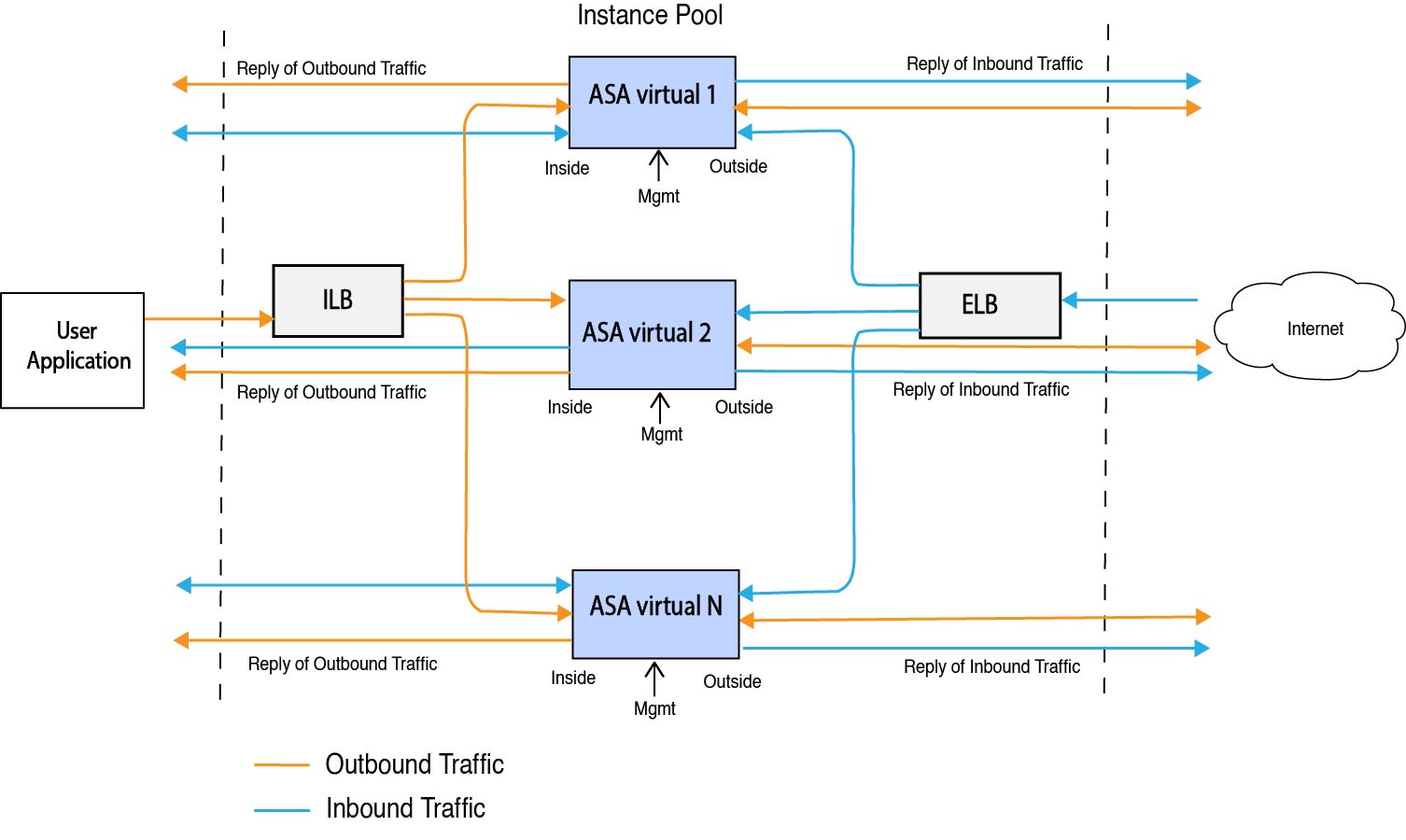

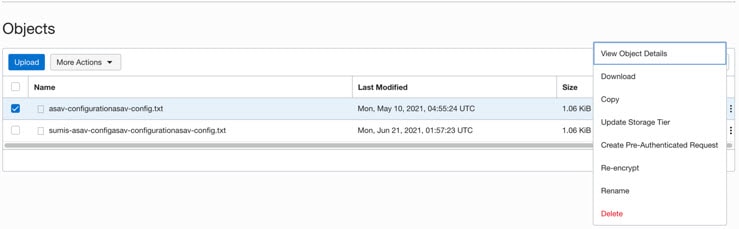


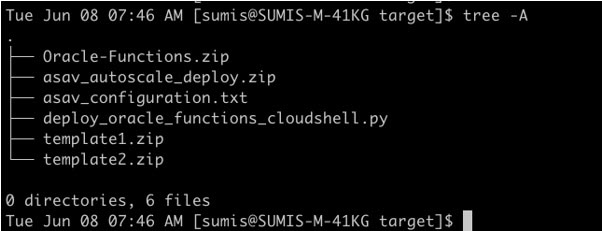
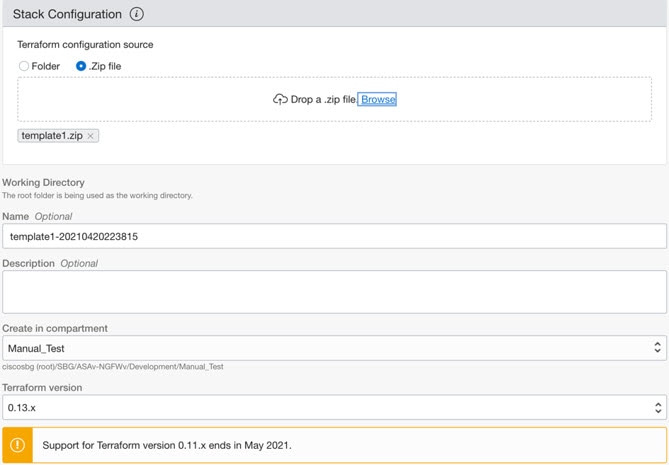

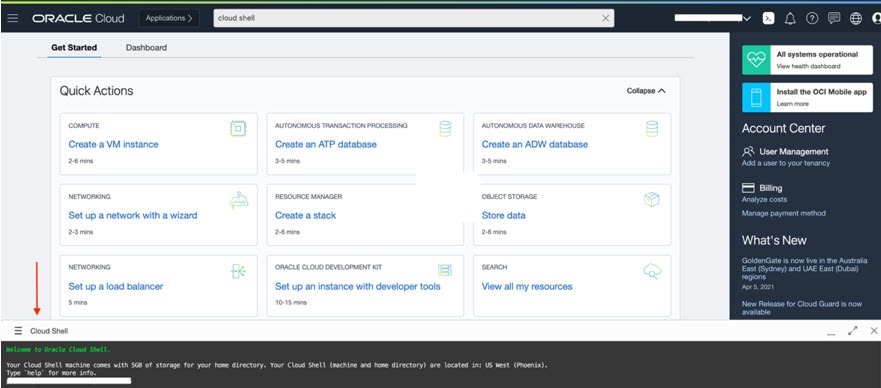
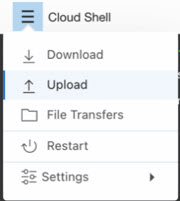

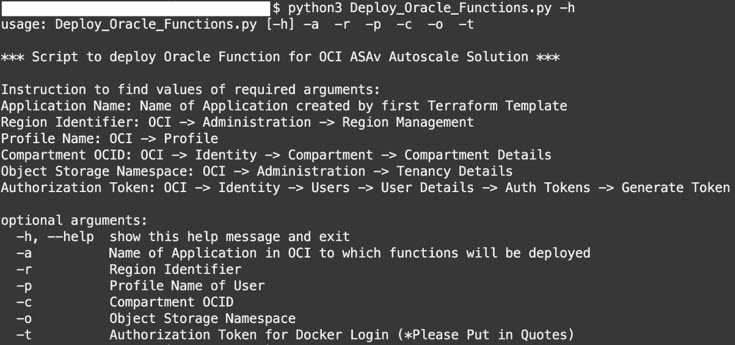

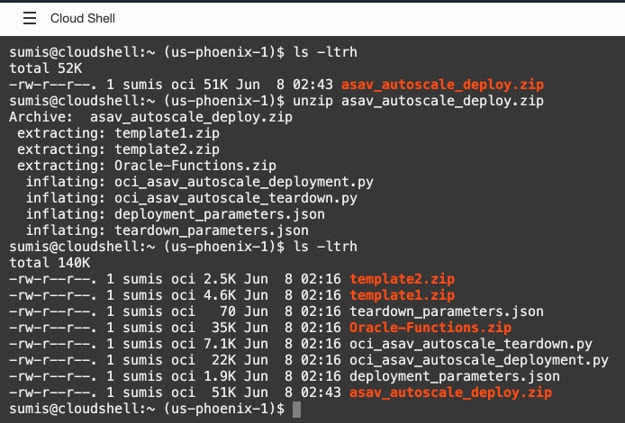
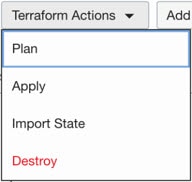
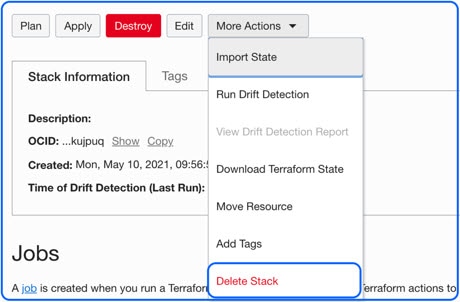
 フィードバック
フィードバック